Πώς να ελέγχετε το Roku σας με τον Βοηθό του Google για την προβολή χωρίς χέρια

Ο Roku πρόσθεσε πρόσφατα την υποστήριξη του Google Assistant, ώστε να μπορείτε να ελέγχετε την εμπειρία του Roku hands-free. Δείτε πώς να ξεκινήσετε.
Ο Roku ανακοίνωσε πρόσφατα το Google Assistantσυμβατότητα για τους σύγχρονους αποκωδικοποιητές και τις τηλεοράσεις με δυνατότητα σύνδεσης Roku. Η ιδέα είναι παρόμοια με τον τρόπο με τον οποίο μπορείτε να χρησιμοποιήσετε τον ψηφιακό βοηθό του Amazon Alexa για να ελέγξετε τη φωνητική τηλεόραση με τη φωνή σας. Αλλά τώρα έχουμε δύο διαφορετικές εταιρείες που συνεργάζονται. Μόλις συνδεθείτε, μπορείτε να ζητήσετε από την Google Assistant να βρει την αγαπημένη σας ταινία, να ξεκινήσει συγκεκριμένες υπηρεσίες όπως το Hulu και να ελέγξει τις βασικές λειτουργίες της αναπαραγωγής πολυμέσων. Εδώ είναι μια ματιά στο πώς να ξεκινήσετε.
Χρησιμοποιώντας το Google Assistant για τον έλεγχο Roku
Το πρώτο πράγμα που πρέπει να κάνετε είναι να επαληθεύσετε ότι η συσκευή σας Roku εκτελεί Roku OS 8.1 ή νεότερη έκδοση. Για να ελέγξετε την έκδοση σας και να την ενημερώσετε αν χρειαστεί, κατευθυνθείτε προς Ρυθμίσεις> Σύστημα> Ενημέρωση συστήματος. Εκεί θα δείτε την τρέχουσα έκδοση του λογισμικού και θα ελέγξετε για μια ενημέρωση εάν χρειαστεί.
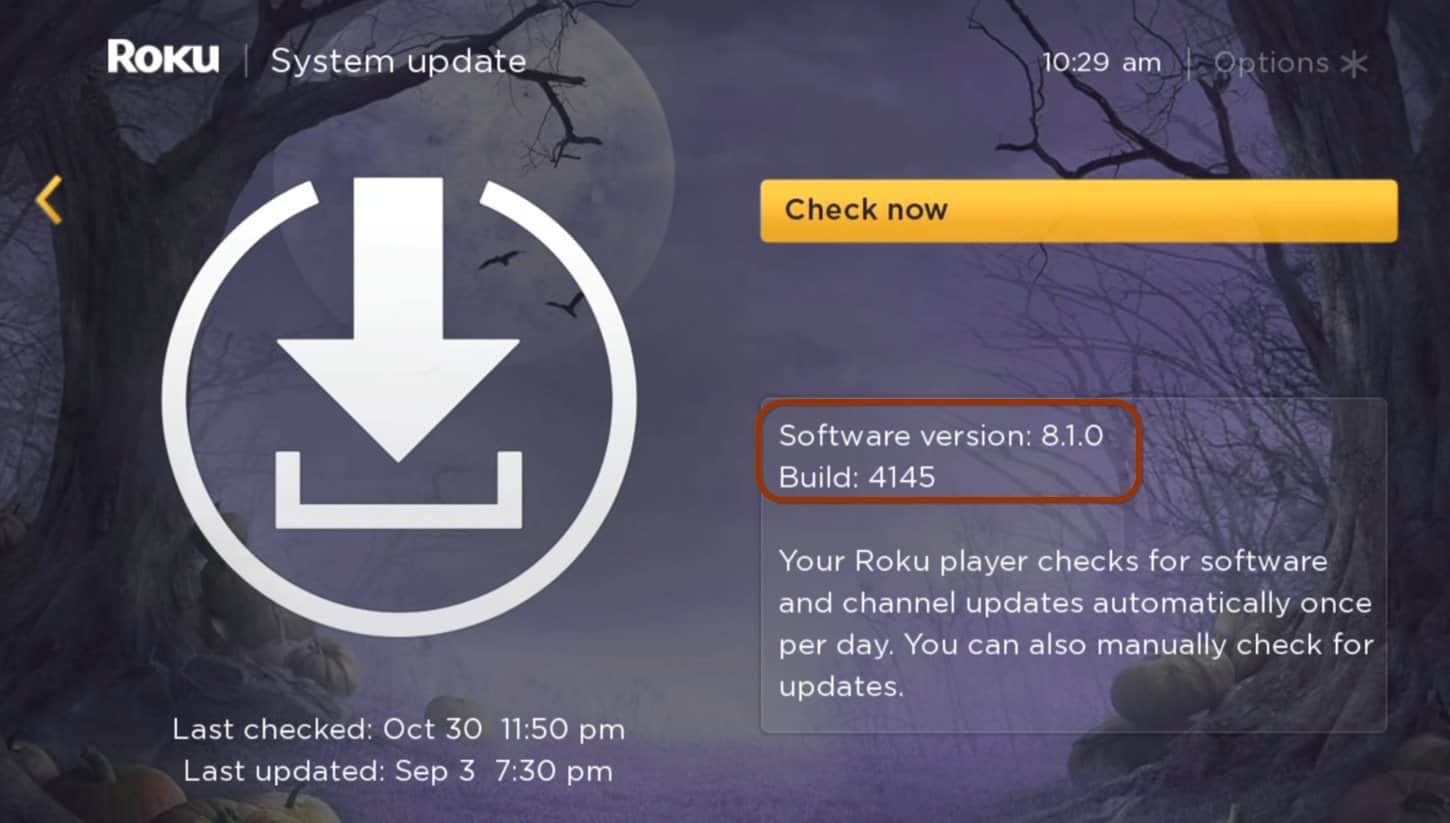
Μόλις το έχετε, θα πρέπει να συνδεθείτεΒοηθός Google με το Roku. Εδώ χρησιμοποιώ την έκδοση Android της εφαρμογής, αλλά μπορείτε να τα συνδέσετε με την εφαρμογή Βοηθός Google για iOS. Στο Android, ξεκινήστε την εφαρμογή Home και πατήστε το κουμπί "Προσθήκη" και στη συνέχεια "Ρύθμιση συσκευής" από το μενού.
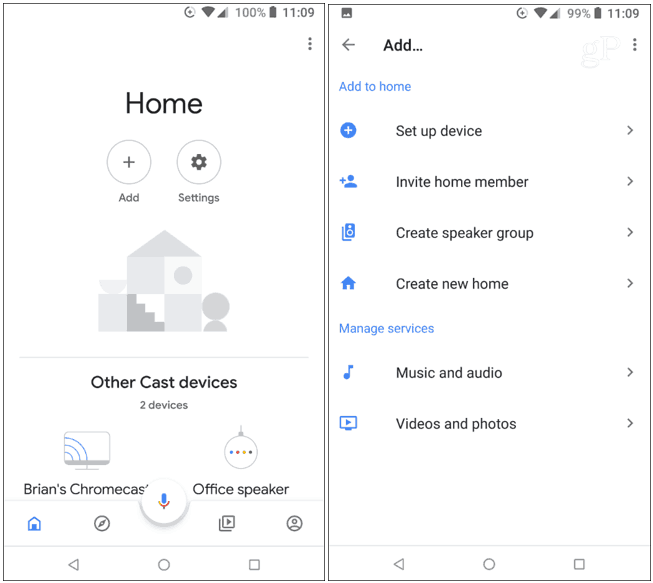
Στην επόμενη οθόνη, πατήστε "Έχει ήδη ρυθμιστεί κάτι;" από την ενότητα Works with Google. Στη συνέχεια σύρετε προς τα κάτω (είναι μια μακρά λίστα) και πατήστε στο Roku.
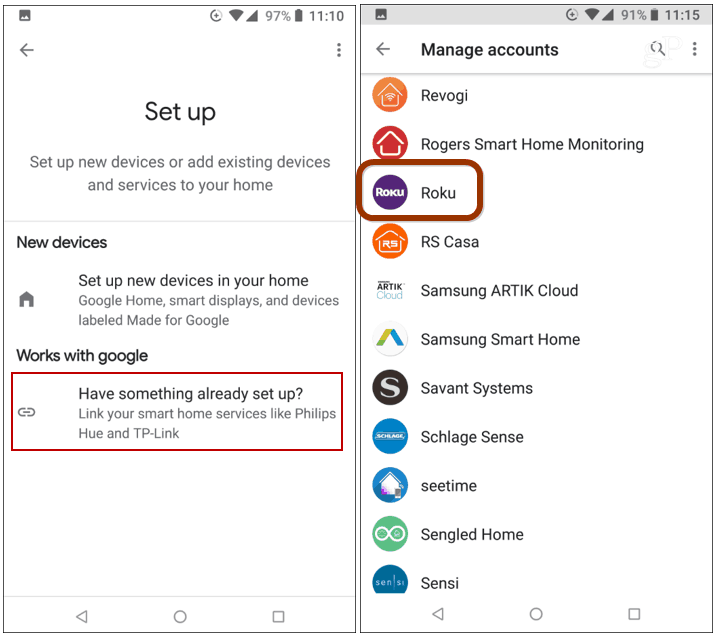
Στη συνέχεια, συνδεθείτε στο λογαριασμό σας Roku και επιλέξτε τη συσκευή σας Roku και μόλις συνδεθεί το αντιστοιχίσετε στο δωμάτιο στο οποίο βρίσκεται.
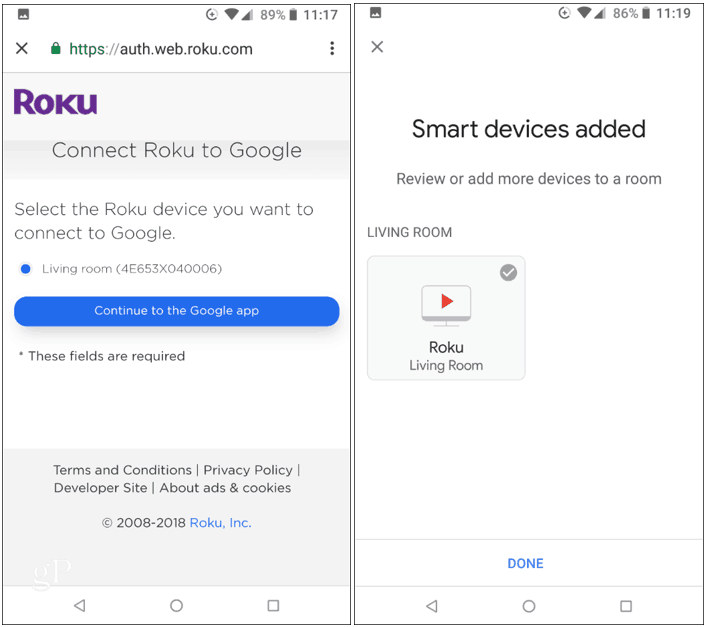
Τώρα που είναι συνδεδεμένο, μπορείτε να χρησιμοποιήσετε το GoogleΒοηθός να πει πράγματα όπως "Hey Google, ξεκινήστε Netflix για Roku." Ή "Hey Google, δείξτε μου κωμωδίες στο Roku." Και βασικός έλεγχος αναπαραγωγής, όπως "Hey Google, παύση Roku." Λάβετε υπόψη ότι αν έχετε πολλές συσκευές Roku, μπορείτε να επιλέξετε μόνο μία για έλεγχο με τον Βοηθό Βοηθού Google τη φορά.
Η λειτουργία θα λειτουργήσει με τις περισσότερες σύγχρονες Rokuσυσκευές. Για αυτό το άρθρο, ήμουν σε θέση να το δουλέψω με το τετράχρονο κουτί Roku 3 μου και το Google Home Mini. Στην πραγματικότητα, σύμφωνα με την ανακοίνωση του Roku, συνεργάζεται ακόμη και με το Roku 2. Μπορείτε να χρησιμοποιήσετε σχεδόν οποιαδήποτε συσκευή που διαθέτει το Google Assistant, όπως το έξυπνο ηχείο Google Home ή το τηλέφωνο ή το tablet σας με το Google Assistant.





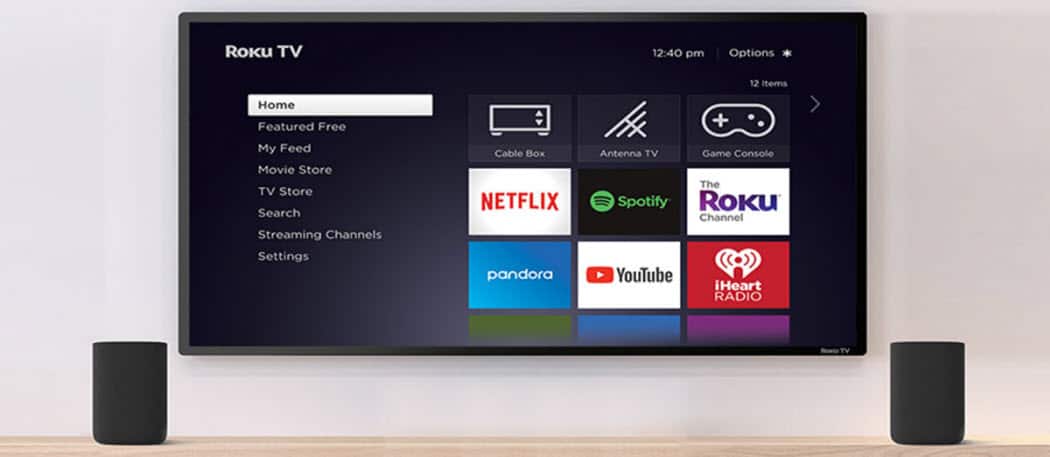




Αφήστε ένα σχόλιο